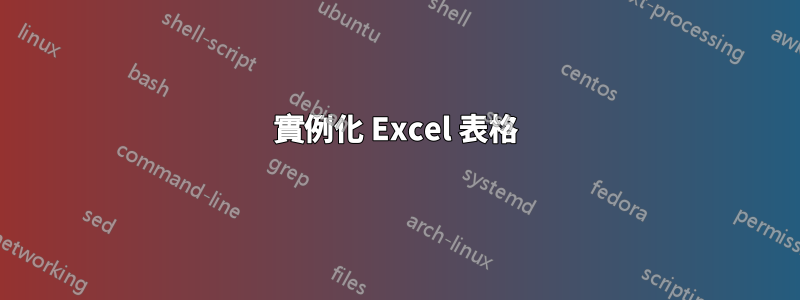
我有一個 Excel 表格,我想將其用作其他任務的來源。它包含我的例子中的名稱和 ID 列表,以及一些其他資料。這張桌子正在慢慢增長,所有東西都留在那裡。我希望能夠在不同的工作簿中實例化這個物件。我可以使用 VBA,但這些天我非常猶豫是否要開始深入研究它。有什麼更優雅的替代方案嗎?
答案1
如果實例化只是意味著您希望將表格連結到外部工作簿中,那麼使用 Excel 中的本機資料工具即可輕鬆實現。
- 按一下數據
- 取得數據
- 從文件
- 來自工作簿
- 選擇帶有表格的來源工作簿
這將打開數據導入介面。從這裡您可以看到工作簿中的所有物件。選擇要匯入的表對象。點擊加載。
現在這是一個連線查詢。您可以按Data > Refresh All,它將從表中提取最新數據。透過這種方式,表格被連結起來。在新工作簿中執行任何操作之前,您需要刷新副本。
答案2
您想要的是呼叫連結引用。
使用連結引用的兩種方法(範例以表為中心):
手動輸入連結的參考:
'workbook file name.xlsx'!Table_Name[#All]- 如果檔案名稱包含空格或特殊字符,則需要單引號。
- 更多的表運算符從MS:將結構化參考與 Excel 表格結合使用頁。
選擇源範圍:
- 開啟來源工作簿(在建立將引用它的公式之前)。
- 建立公式並在需要連結參考的位置,
- 在「檢視」標籤的「視窗」群組中,按一下「切換視窗」。
- 選擇來源工作簿並導覽至工作表標籤。
- 選擇參考範圍單元格。
- 返回完成公式。
查看整個表:
- 在需要表實例的地方,
- 選擇足夠大的儲存格範圍以包含該表。
- 如果表可能增長,請添加額外的列和/或行以適應這種增長。
- 添加
IFERROR(<formula>,"")隱藏#N/A。 - 新增額外的保護以指示來源表是否超出了分配的空間。
- 在編輯欄中輸入
='Table Workbook Name.xlsx'!Table_Name[#All]或輸入=然後使用上面的方法1並選擇整個表格。 - 這是 CSE 公式,所以使用Ctrl- Shift-Enter


